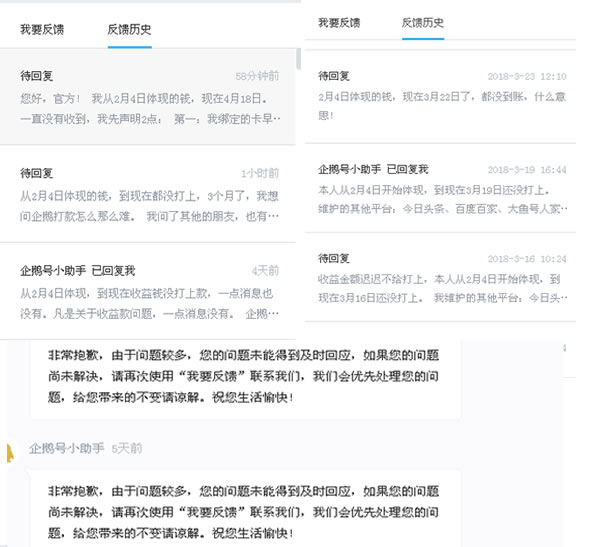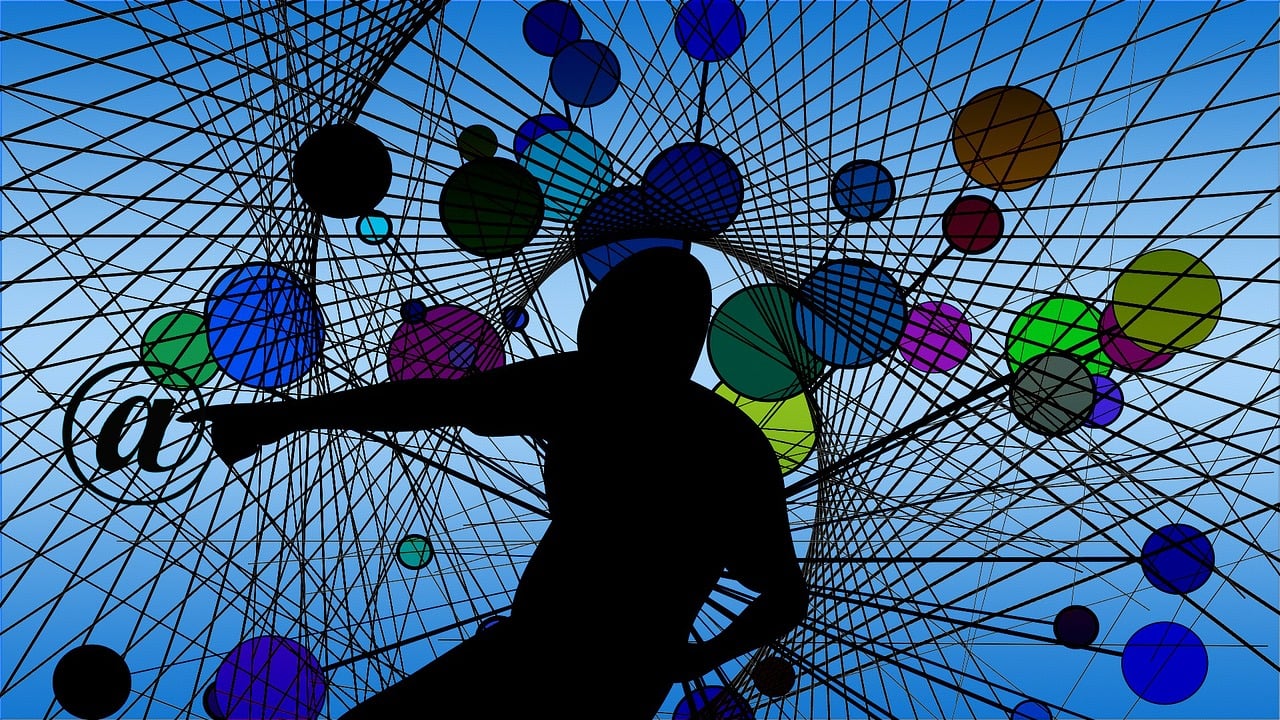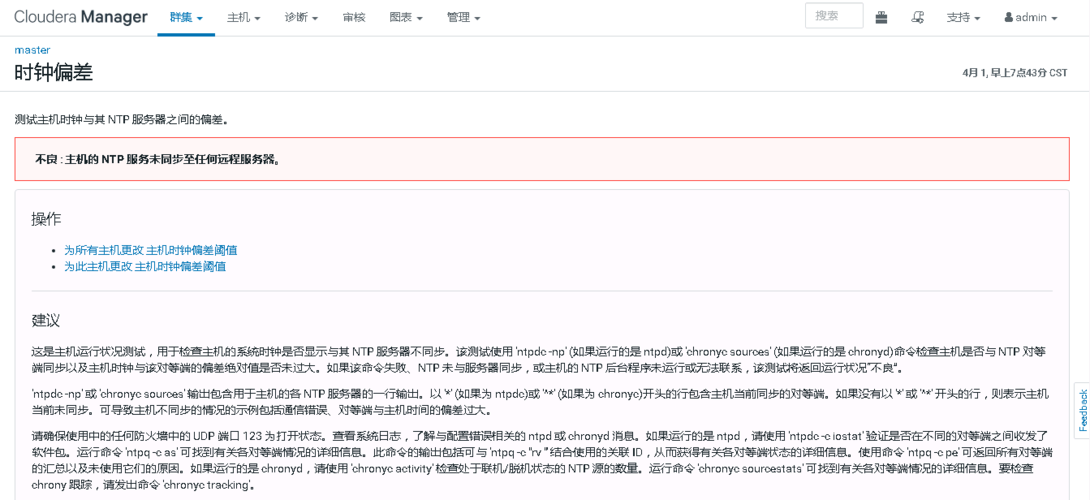当您在安装Apache后尝试启动时遇到错误,这通常是由于配置问题、权限问题或缺少必要的依赖等原因造成的,以下是一个详细的回答内容,旨在帮助您诊断并解决Apache启动时可能遇到的错误。
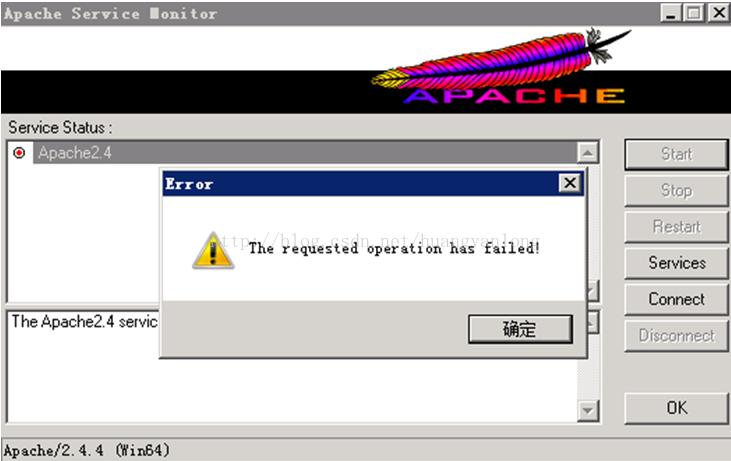
请您确保遵循以下步骤来详细检查问题所在:
1、检查错误日志:
Apache的error日志通常是解决问题的第一手资料,默认情况下,Apache的错误日志位于以下路径:
在Unix/Linux系统上:/var/log/apache2/error.log 或 /var/log/httpd/error_log
在Windows系统上:安装目录的logs文件夹下,C:Program Files (x86)Apache GroupApache2logserror.log
打开错误日志,检查启动失败的具体原因。
2、检查配置文件:
Apache在启动时会加载其配置文件,如果配置有误,会导致启动失败,主要的配置文件通常是httpd.conf或apache2.conf。
确认配置文件的路径。
检查配置文件中的语法错误,如缺少括号、拼写错误或不正确的指令。
确保LoadModule指令正确加载了所有需要的模块。
3、验证权限:
Apache需要对其运行文件和目录拥有适当的权限,以下是一些关键的权限检查点:
确认Apache运行用户对配置文件和日志文件具有读取权限。
确认Apache运行用户对htdocs目录(或您配置的其它文档根目录)具有写入权限,以便能够正确提供文件。
如果您使用Unix/Linux系统,确保运行用户对以上文件和目录的所有者或组所有权是正确的。
4、检查端口冲突:
Apache默认使用80端口(HTTP)和443端口(HTTPS),如果这些端口已经被系统上的其他服务占用,Apache将无法启动。
使用netstat tulnp | grep :80(或相应的端口)检查端口占用情况。
如果有其他服务占用了这些端口,您可以尝试停止该服务或重新配置Apache使用其他端口。
5、依赖检查:
确保所有Apache依赖的库和模块都已经正确安装。
在Linux上,可以使用包管理器(如apt、yum)来检查并安装缺少的依赖。
在Windows上,需要确认所有必要的DLL文件都存在于Apache的bin目录中。
6、服务状态检查:
如果您的系统使用systemd或init.d管理服务,检查Apache服务的状态可以帮助诊断问题。
使用systemctl status apache2(Debian/Ubuntu)或systemctl status httpd(CentOS/RedHat)查看服务状态。
如果您使用init.d,可以使用/etc/init.d/apache2 status或相应的命令。
7、查看系统日志:
除了Apache自己的错误日志,系统的其它日志也可能包含有关启动失败的信息。
查看系统日志,如/var/log/syslog(Debian/Ubuntu)或/var/log/messages(CentOS/RedHat)。
8、尝试以调试模式启动:
Apache提供了以调试模式启动的选项,这可以帮助您获得更详细的错误输出。
在命令行中运行httpd X或apache2 X来以调试模式启动Apache。
以上步骤可以帮助您开始诊断问题,以下是一些具体的错误情况及可能的解决方案:
如果错误日志显示“权限被拒绝”,请检查文件和目录权限。
如果日志显示“Address already in use”,则表示端口被占用,您需要检查并解决端口冲突。
如果日志提到某个模块加载失败,检查模块是否已正确安装,配置文件中的LoadModule指令是否正确。
如果遇到配置错误,仔细检查配置文件,确保所有的指令都是正确的,并且正确地闭合了所有的容器。
解决Apache启动错误可能需要一些时间和耐心,但通过以上步骤,您应该能够找到问题的根源并相应地解决它,如果问题仍然无法解决,考虑搜索具体的错误信息,或者在Apache的用户社区、论坛上寻求帮助,在提问时,请提供完整的错误日志信息,这将有助于他人更快地帮助您定位问题。